Microsoft n'a pas encore publié de client Linux natif pour son service de messagerie Outlook. Par conséquent, si vous êtes un fan de Linux et que vous avez besoin d'accéder à Outlook, vous devez utiliser une application tierce Prospect Mail. Ce guide vous montrera comment installer et utiliser Prospect Mail pour accéder à votre messagerie Outlook sur Linux.
1. Installation de Prospect Mail sur Linux
Prospect Mail est principalement distribué sur GitHub via le code source. Cependant, il est également possible de télécharger des packages binaires installables pour Debian, Ubuntu, Fedora et OpenSUSE, ou via le package AppImage ou Snap. Suivez les instructions ci-dessous pour installer Prospect Mail en fonction de votre distribution Linux.
1.1 Ubuntu
Téléchargez le package DEB de Prospect Mail avec la commande suivante :
wget https://archive.org/download/prospect-mail/prospect-mail_0.1.2_amd64.deb
Puis, installez-le avec :
sudo dpkg -i prospect-mail_0.1.2_amd64.deb
Si vous voyez des erreurs concernant des dépendances, suivez ce guide ici.
1.2 Debian
Pour installer Prospect Mail sur Debian, utilisez également la commande wget pour télécharger le package :
wget https://archive.org/download/prospect-mail/prospect-mail_0.1.2_amd64.deb
Installez-le avec :
sudo dpkg -i prospect-mail_0.1.2_amd64.deb
Pour résoudre les problèmes de dépendance, suivez notre guide sur la façon de résoudre les erreurs de dépendance Debian.
1.3 Fedora
Pour les utilisateurs de Fedora, téléchargez le package RPM avec :
wget https://archive.org/download/prospect-mail/prospect-mail-0.1.2.x86_64.rpm
Installez-le avec la commande suivante :
sudo dnf install prospect-mail-0.1.2.x86_64.rpm
1.4 OpenSUSE
Utilisez la commande suivante pour récupérer le package RPM :
wget https://archive.org/download/prospect-mail/prospect-mail-0.1.2.x86_64.rpm
Puis installez avec :
sudo zypper install prospect-mail-0.1.2.x86_64.rpm
1.5 AppImage
Pour ceux qui préfèrent utiliser AppImage, téléchargez-le avec :
wget https://archive.org/download/prospect-mail/Prospect%20Mail-0.1.2.AppImage
Créez un dossier AppImages dans votre répertoire personnel :
mkdir -p ~/AppImages/
Déplacez le fichier téléchargé et rendez-le exécutable :
mv 'Prospect Mail-0.1.2.AppImage' ~/AppImages/
chmod +x ~/AppImages/Prospect Mail-0.1.2.AppImage
1.6 Package Snap
Pour utiliser la version Snap, ouvrez un terminal et exécutez :
sudo snap install prospect-mail
Remarque : assurez-vous que la prise en charge de Snap est activée sur votre système, cliquez ici pour plus d'informations.
2. Accéder à votre compte Outlook
Pour accéder à votre compte de messagerie Outlook sur Linux, commencez par lancer l'application Prospect Mail sur le bureau. Une fois l'application ouverte, vous verrez un écran de connexion indiquant : « Connectez-vous pour continuer vers Outlook ». Saisissez votre adresse e-mail et cliquez sur le bouton bleu Suivant.
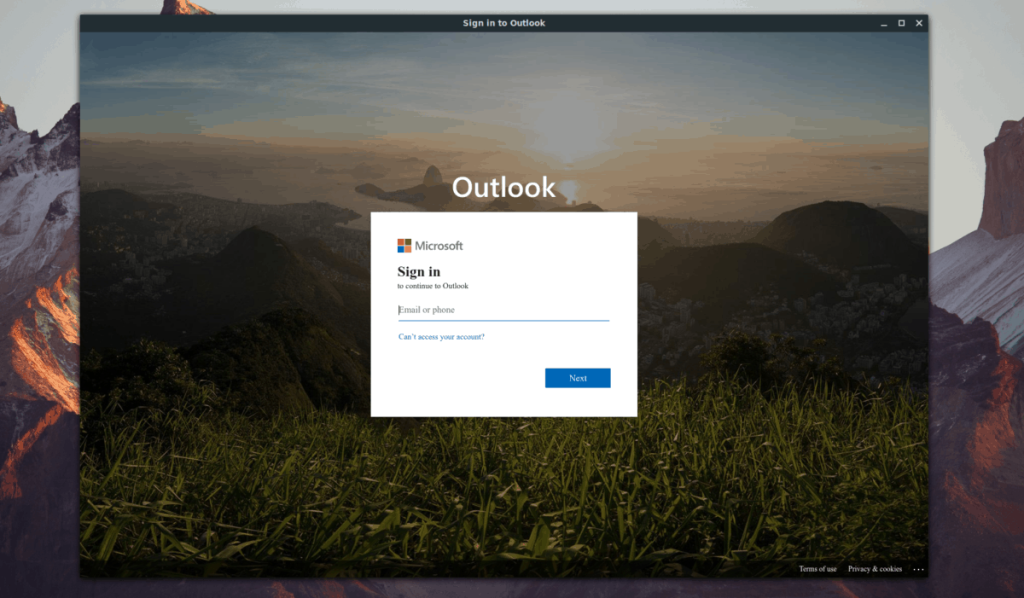
Après avoir saisi votre mot de passe, vous serez redirigé vers votre messagerie Outlook où vous pourrez accéder à tous vos emails.
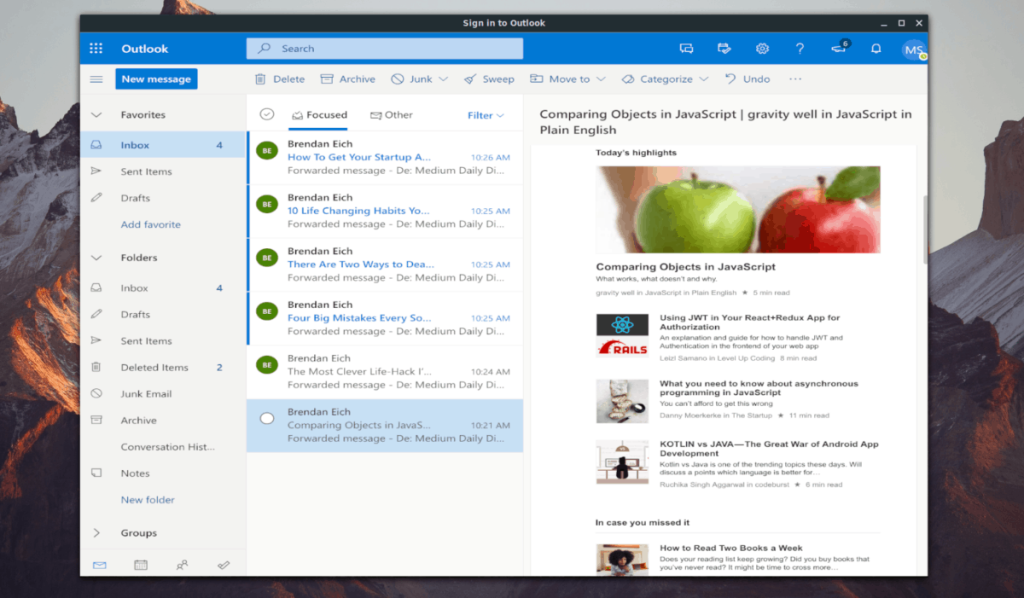
3. Avertissement
Lorsque vous utilisez Prospect Mail, gardez à l'esprit que le logiciel est encore en développement et vous pourriez rencontrer des bogues ou des problèmes. Assurez-vous de signaler tout souci sur la page des problèmes de GitHub pour obtenir de l'aide.
Conclusion
En suivant ce guide, vous serez en mesure d'accéder à votre compte de messagerie Outlook sur Linux en utilisant Prospect Mail. N'hésitez pas à consulter la documentation officielle pour toute information supplémentaire.

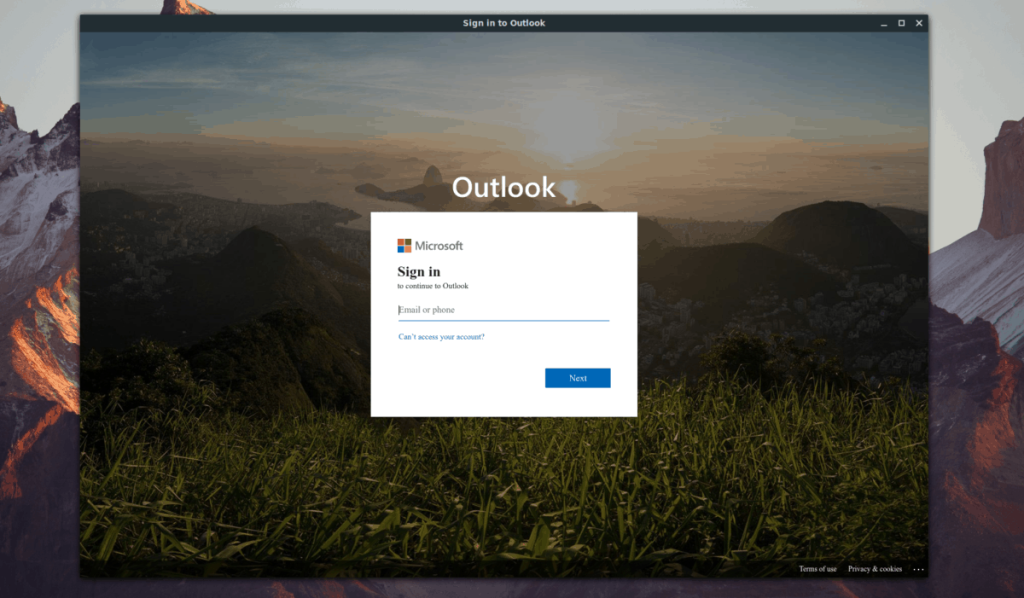
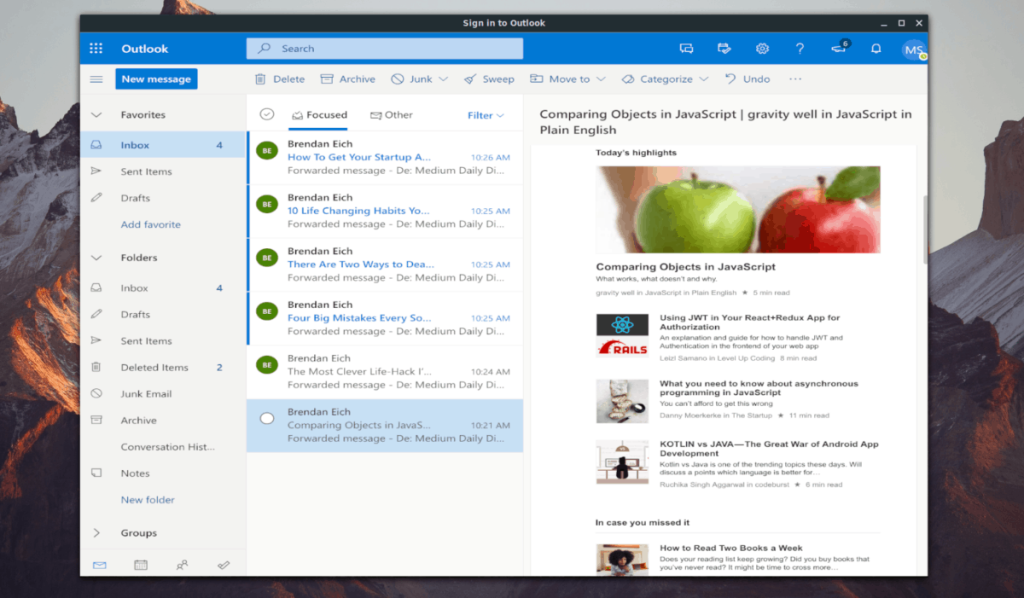



![Téléchargez FlightGear Flight Simulator gratuitement [Amusez-vous] Téléchargez FlightGear Flight Simulator gratuitement [Amusez-vous]](https://tips.webtech360.com/resources8/r252/image-7634-0829093738400.jpg)





Duy Sinh 6789 -
J'ai suivi vos instructions étape par étape, et ça a fonctionné ! C'est agréable de voir qu'on peut utiliser Outlook sur Linux sans trop de complications.
Thùy Linh -
Merci pour cet article ! J'ai toujours voulu utiliser Outlook sur Linux, mais je n'avais aucune idée de comment m'y prendre. Grâce à vous, j'ai enfin un guide clair et précis. Bravo !
Anh Vũ -
Est-ce qu'il y a des options de personnalisation pour Outlook sur Linux ? J'aimerais savoir si on peut changer les thèmes, par exemple.
Tâm Nguyên -
Un grand merci pour les vérifications. Je ne savais pas que l'interface d'Outlook était disponible sur Linux. C'est juste parfait
Hương Đà Nẵng -
J'adore utiliser Outlook sur mon Linux ! C'est vraiment pratique. Si quelqu'un a des conseils pour optimiser l'utilisation de la messagerie, je suis preneur
Ngân Hà -
Enfin une belle solution pour nous les utilisateurs de Linux ! Si vous avez d'autres conseils concernant la messagerie, je suis tout ouïe.
Phúc IT -
C'est génial de pouvoir utiliser Outlook sur Linux ! J'ai juste une question : est-ce que cela fonctionne aussi avec le client Exchange
Quang vn -
Une très bonne explication, mais je pense qu'il faudrait ajouter quelques astuces pour le dépannage. J'ai eu quelques soucis au début, et ça aurait été utile de les avoir ici
Thi Mai -
Est-ce qu'il existe des alternatives à Outlook qui fonctionnent bien sur Linux ? Je cherche toujours à optimiser ma messagerie
Trần Đức -
Merci pour le partage ! Grâce à votre article, j'ai pu faire fonctionner Outlook sur mon Ubuntu sans aucun problème. C'est un très bon tutoriel
Linh mèo -
LOL, je ne savais pas qu'on pouvait faire ça avec Linux ! Je suis complètement accro à Outlook, donc c'est un grand soulagement d'apprendre que je peux l'utiliser ici aussi
Hà Nội 1980 -
C'est parfois compliqué d'utiliser des logiciels Windows sur Linux, mais votre article rend les choses beaucoup plus faciles. Je vais essayer dès maintenant
Phong Minh -
J'ai essayé d'autres méthodes avant, mais aucune n'a fonctionné comme ça. Merci encore pour le bon tuyau, je vais m'y mettre tout de suite
Huyền Lizzie -
Merci beaucoup, j'ai enfin trouvé une solution qui fonctionne pour moi ! J'étais un peu sceptique au début, mais je suis vraiment satisfait du résultat
Justin82 -
Quel soulagement de voir que je peux continuer à utiliser Outlook après mon passage à Linux. Merci pour tutti frutti
Lan Hương -
Bah, je suis tombée sur ce site par hasard ! Si je peux utiliser Outlook sur mon Linux, c'est juste trop cool. Merci pour la découverte
Liễu Phương -
Wow, je suis tellement contente d'avoir trouvé ce guide ! J'ai enfin réussi à installer ma messagerie Outlook. Vous êtes les meilleurs !
Hồ Quang -
Je viens tout juste de migrer de Windows à Linux, et j'étais inquiet de ne plus pouvoir utiliser Outlook. Votre guide m'a vraiment rassuré
Nguyễn Minh -
Votre article est très clair. J'ai eu des difficultés à installer Outlook, mais vos explications m'ont beaucoup aidé. Je vais partager ça avec mes amis qui utilisent Linux.
Mèo con -
Super intéressant ! Est-ce que quelqu'un a déjà essayé de synchroniser Outlook avec d'autres applications de messagerie sur Linux ? Je suis curieux de savoir comment ça marche